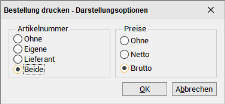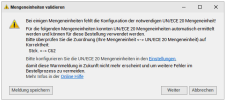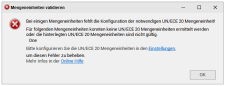Manuelle Bestellung
Bei Auswahl der Bestellart Manuelle Bestellung wird ohne weitere Anzeige eines Formulars ein Datensatz in der Bestellbearbeitung angelegt. Nun ist es möglich die einzelnen Felder manuell auszufüllen und auf dem Register
Wird einer manuellen Bestellung ein kaskadierter Artikel hinzugefügt, wird nachgefragt, ob man die Kinderartikel - welche auch bei diesem Lieferanten erhältlich sind - gleich mitbestellen möchte.
Wird dies bejaht, werden die beim Lieferanten erhältlichen Kaskadenkinder mengenmäßig proportional zum Vaterartikel mit in die Bestellung aufgenommen.
Anlegen einer Manuellen Bestellung
-
Wählen Sie die Bestellart Manuell an.
-
Klicken Sie auf die
 Schaltfläche im Navigator, um eine neue Bestellung anzulegen.
Schaltfläche im Navigator, um eine neue Bestellung anzulegen.Unter Artikel | Bestellungen | Liste wird nun ein neuer Datensatz in roter Schrift angezeigt (rote Schrift = noch nicht erledigt).
-
Wechseln Sie auf das Register Artikel | Bestellungen | Details und füllen Sie die gewünschten bzw. notwendigen Daten aus.
-
Wählen Sie das Register Artikel | Bestellungen | Lieferadresse.
Hier wird automatisch die Adresse aus den Grundeinstellungen übernommen (die Adresse des Anwenders). Diese Adresse kann überschrieben werden, oder es kann auch eine Adresse aus dem Kunden, Gesprächspartner, Bedarfer, Lieferanten, Personal oder Ansprechpartner über die unteren Schaltflächen kopiert werden.
-
Wählen Sie das Register Artikel | Bestellungen | Positionen und erstellen Sie Ihre Bestellung, indem Artikel über den Artikelauswahlassistent gewählt werden oder manuell über die Felder unter der Liste eingegeben werden.
-
In den Darstellungsoptionen kann der Druck der Bestellung beeinflusst werden.
-
Beim Drucken / Senden der Bestellung wird diese gebucht.
Wurde zu einem Auftrag eine manuelle Bestellung angelegt und in dieser Bestellung die Auftragsnummer auf dem Register Artikel | Bestellungen | Details ausgewählt, so wird in der Auftragsbearbeitung auf den Register Projekt | Aufträge | Bestellungen und Projekt | Aufträge | Materialbedarf diese manuelle Bestellung ebenfalls mitberücksichtigt. Das bedeutet, dass in der Auftragsbearbeitung sowohl alle Auftragsbestellungen als auch alle Nicht-Auftragsbestellungen mit in die Darstellung beziehungsweise Kalkulation einbezogen werden.
Funktionen
Auftragspreise überschreiben
Die Funktion Auftragspreise überschreiben ist ausschließlich bei den Auftragsbestellungen aktiv.
Sie dient dazu, die Kalkulationspositionen sowie die gespeicherten Auftragspositionen mit denen in der Bestellung kalkulierten Preisen zu überschreiben. Da man eine Bestellposition nicht ganz genau einer Kalkulationsposition zuordnen kann (bei der Auftragserteilung werden gleiche Artikel zusammengefasst), werden jeweils die Preise aller gleichen Artikel (identische Artikelnummer) mit dem gleichen Preis versehen.
Erst nach dem Druck der Bestellung kann die Funktion verwendet werden.
Für diese Funktion wird die Berechtigung Bestellung-Auftragspreise überschreiben benötigt.
Erledigt An / Aus
Mit der Schaltfläche Erledigt An / Aus kann eine ganze Bestellung, einschließlich der dazugehörigen Positionen, auf erledigt gesetzt werden.
Erledigte Bestellungen können mit dieser Funktion auf unerledigt gesetzt werden.
Sitzung löschen
Mit der Schaltfläche Sitzung löschen haben Sie die Möglichkeit eine komplette Sitzung zu löschen.
Eine Sitzung besteht aus allen Bestellungen zu einem bestimmten Auftrag, Vorgang oder Bestellart. Für manche Bestellarten ist die Erstellung von mehreren Bestellungen bei unterschiedlichen Lieferanten notwendig, um die notwendigen Artikel zu erhalten. All diese Bestellungen bilden somit eine Sitzung.
eswawi Abgleich
Bei Nutzung des optionalen Moduls eswawi-Anbindung können mit der Funktion eswawi Abgleich bestätigte Bestellinformationen wie Preise und Liefertermine für eswawi-Bestellungen mit Auftragsbezug abgeglichen werden.
Siehe auch Angebotsübermittlung / Bestellabruf
Darstellungsopt.
Über diese Funktion kann beim Druck / Ausgabe einer Bestellung die Darstellung beeinflusst werden.
Mit Hilfe dieses Dialogfensters können Sie die Druckausgabe Ihrer Bestellungen verändern. Sie können sowohl auswählen, ob und wie die Artikelnummern dargestellt werden, als auch die Preise. Des Weiteren können Sie unter verschiedenen Druckvarianten auswählen, sofern Sie welche erstellt haben.
Darüber hinaus wird im Basisreport ebenfalls die Bestellsumme mit ausgegeben. Über die jeweiligen Kennzeichen im Bereich Preise wird die entsprechende Summe errechnet bzw. das Summenfeld angezeigt oder nicht.
Wenn der Druck von Preisen eingeschaltet ist, werden auch Preise mit dem Wert 0,- EURO gedruckt. Dies ist unter Umständen notwendig, wenn es sich zum Beispiel um eine Garantielieferung bzw. um eine Gratislieferung des Lieferanten handelt, bei denen das bestellte Material keinen Preis hat.
Ist beim Lieferanten eine Fremdwährung hinterlegt, werden die Preise in dieser Währung ausgeben. Siehe auch Arbeiten mit Fremdwährungen.
Vorschau
Mit dieser Schaltfläche kann eine Druckvorschau der jeweiligen Bestellung angezeigt werden. Über die Darstellungsoptionen kann das Aussehen der Bestellung verändert werden.
Drucken / Senden
Sofern nun alle Angaben zu Ihrer Bestellung richtig sind, können Sie die Bestellung drucken. Vor dem Druck der Bestellung erfolgt noch einmal eine Sicherheitsabfrage, ob die Bestellung ausgeführt werden soll, sofern der Lieferant keine QM-Zulassung besitzt.
Vor dem Drucken / Senden einer Bestellung (openTrans-Format, eswawi, ITScope ) wird geprüft, ob alle Positionen eine Mengeneinheit haben und für diese eine gültige UN/ECE-20 Mengeneinheit bestimmt werden kann.
Siehe auch Einstellungen | Referenzen – Artikel | Artikelreferenzen | Mengeneinheiten.
Falls nicht erscheint ein Dialog in dem das Resultat der Überprüfung dem Benutzer mitgeteilt wird, wenn eine Bestellung erzeugt werden soll. Sollen mehrere Bestellungen auf in einen Durchgang erzeugt werden, wird diese Bestellung bei der Erzeugung übergangen und im Protokolldialog wird ein entsprechender Fehler angezeigt.
Siehe auch